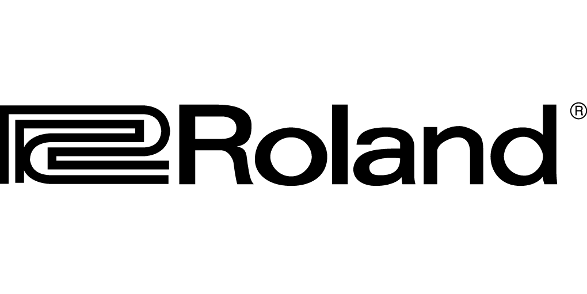Roland e-a7 performans taşıma oluşturma silme isimlendirme
Roland e-a7 ups upg copy rename create
Kısaltmalar:
UPG= User Performance Group
UPS= User Performance Single
Int (internal)= Dahili hafıza
Ext (external)= Harici hafıza (genellikle flash bellek)
Option= Seçenekler (bulunduğumuz bölümde ve ya seçtiğimiz nesne için yapılabilecekler listesi)
Enter= Onay (uygula)
Delete= Silmek (ortadan kaldırmak) Bir nesneyi tamamen silmek için kullanılır
Erase= Temizlemek (içeriği silmek) Bir nesneyi silmek yerine içeriğini temizlemek için kullanılır. Örneğin bir ritme delete uygularsanız ritimden geriye hiç bir şey kalmaz. Erase uygularsanız ritmin ismi, ölçüsü, hızı kalır track ve mix ayarları silinir.
Move= Taşımak (yer değiştirmek) Asıl dosya yerinde kalmaz.
Copy= Kopyalamak (aynısında bir adet daha oluşturmak) Asıl dosya yerinde kalır.
Create= Yaratmak (ilk defa oluşturmak)
Replace= Yerini doldurmak (yerine koymak, öncekini yok etmek)
Make= Yapmak, oluşturmak,
Açıklamalar:
Daha önce sample sesleri nasıl içeri & dışarı aktarabilirsiniz konusunu anlatmıştık. Sample sesleri dışarı aktarmak tek başına uygulandığında çok fazla bir anlam ifade etmez. Çünkü sample sesler ancak bir kitin içerisine girdiğinde ve ya bir performans içerisinde kullanıldığında iyi bir sonuç elde etmenizi sağlar. Bu yüzden Sample seslerinizin yedeğini aldığınızda Performans listesinin de bir yedeğini almalı ve yüklerken ikisini birden yüklemelisiniz. Performans sesler cihazınızın üzerinde yüklü olmasa da kullanılabilir. Kit ve sample gibi internal yüklemesi yapmak zorunda değilsiniz. Performans listeleriniz harici diskte de olsa kullanılabilir durumdadır.
Bu durumda dahili hafızada ki UPG ve UPS dosyalarınızı harici diskinize nasıl yedekleyeceksiniz? Kendiniz için karma performans listesini nasıl hazırlayacaksınız? Performans listelerinizi nasıl sıralayacaksınız? Tek tek ve ya grup olarak nasıl taşıma yapacaksınız? Beğenmediğiniz performansları nasıl sileceksiniz? Aşağıdaki videomuz bunun için hazırlandı. Detaylı bir şekilde anlatmaya çalıştık umarım beğenirsiniz.